- Home ›
- YouTubeの使い方 ›
- 動画を再生する
動画の自動再生のオン/オフを切り替える
YouTube では動画の再生が完了すると自動的に次の動画を再生するように設定されています。この設定を変更して自動再生が行われないようにすることができます。ここでは YouTube で動画の自動再生についてオンとオフを切り替える方法について解説します。
(2022 年 04 月 12 日公開 / 2022 年 11 月 03 日更新)
動画の自動再生の流れ
最初に YouTube で自動再生が行われる流れについて見ていきます。次のように動画を再生している場合で見ていきます。
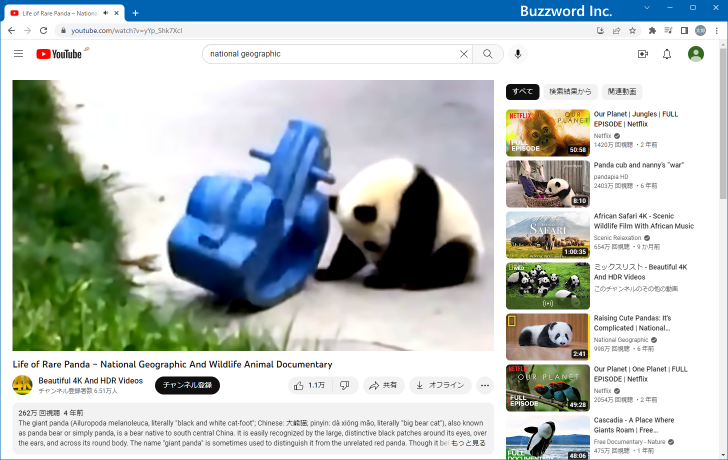
動画の再生が完了すると、次の動画を自動再生するための画面が表示されます。画面には「x 秒後に次の動画を再生」と表示されており、この秒数が経過すると次の動画が自動的に再生されます。(キャンセルをクリックすると、自動再生の設定は変更されずに今回だけ自動再生が行われません)。
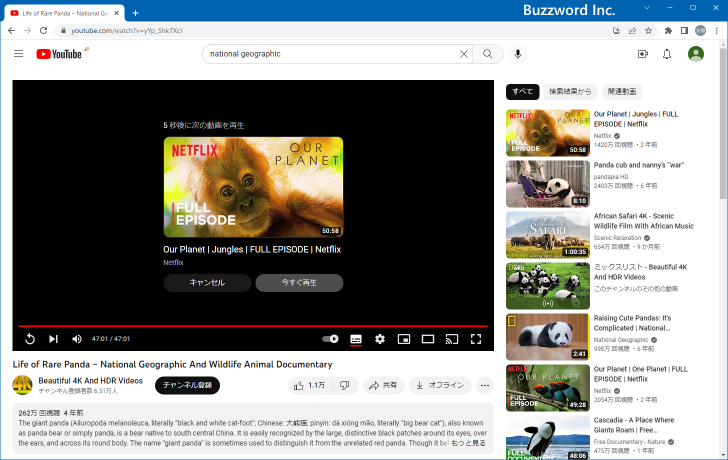
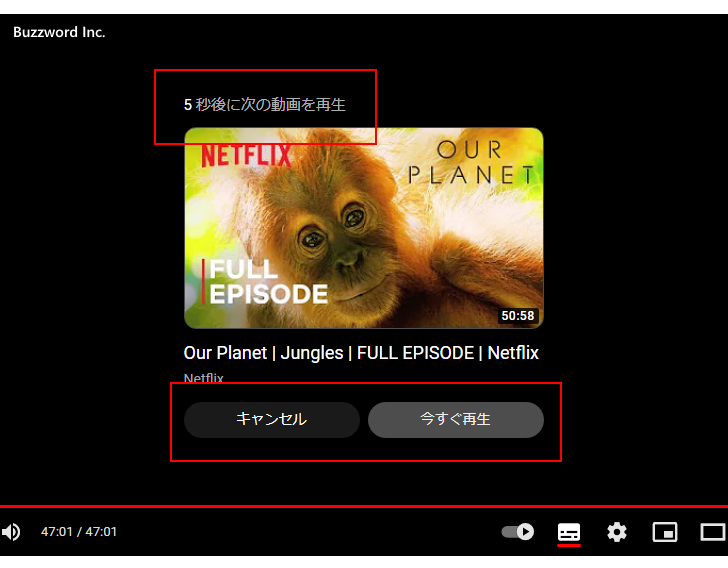
次の動画が自動的に再生されました。
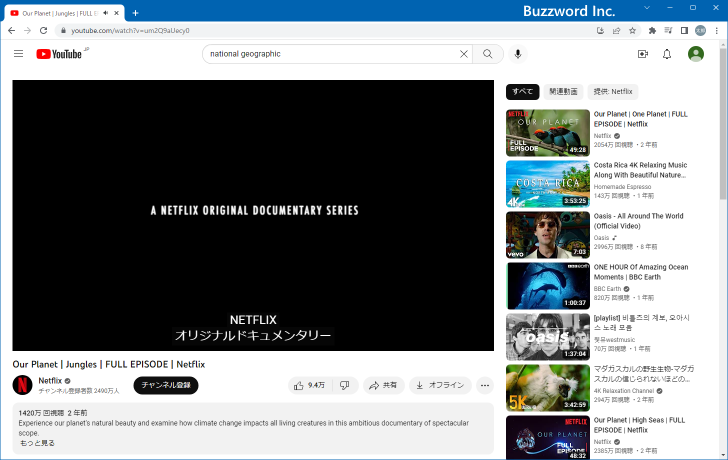
なお現在の動画の再生が終わったあとに自動で再生される動画は、現在の動画の画面右側の一番上に表示されている動画です。
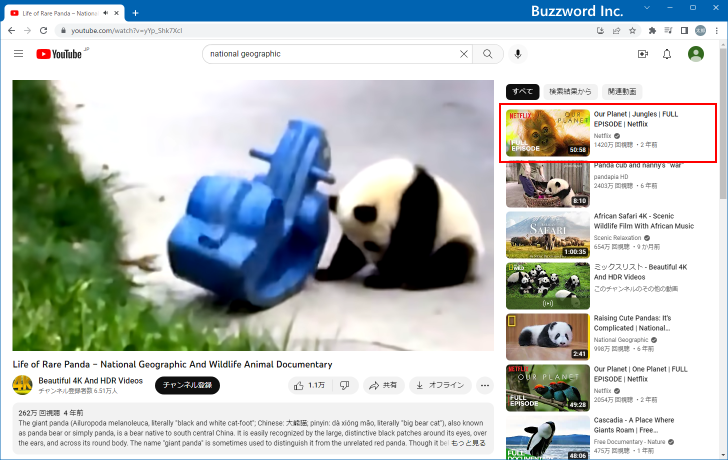
動画の自動再生をオフにする
自動再生は「13~17 歳の YouTube ユーザーの場合、自動再生はデフォルトでオフになっています。18 歳以上の場合、自動再生はデフォルトでオンになっています。」と公式ヘルプには記載されています。
自動再生をオフにするには、動画プレイヤーにマウスをあわせ、表示された自動再生に関するスイッチにマウスを合わせてください。
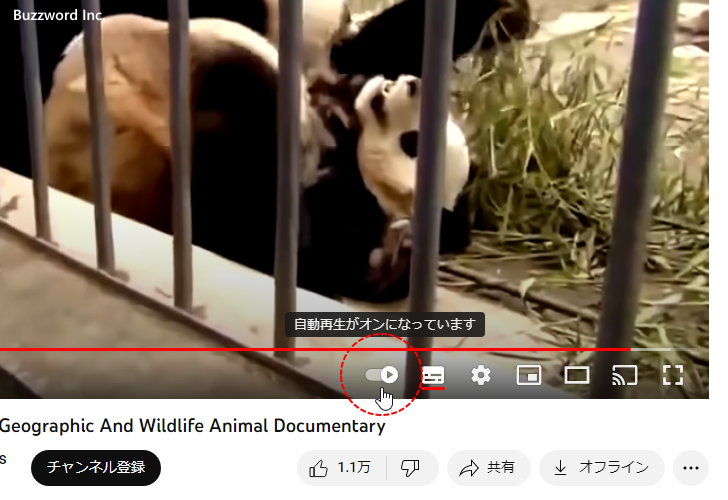
現在は自動再生がオンになっています。オフにするにはスイッチを 1 回クリックしてください。自動再生がオフになります。
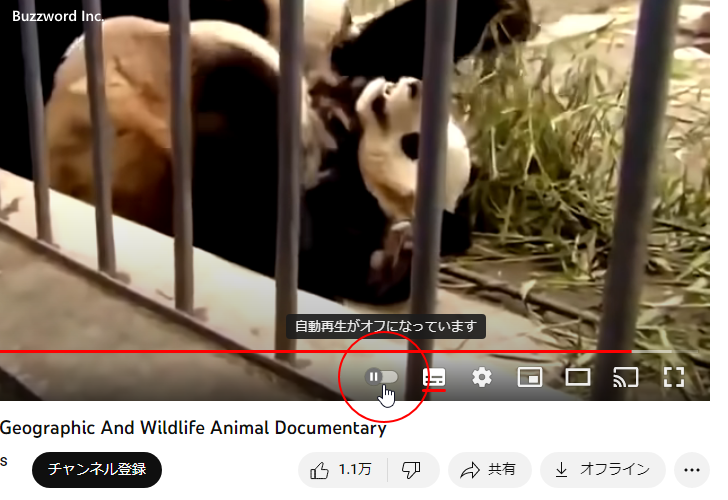
自動再生がオフになっている場合、動画の再生が完了すると動画プレイヤーには他の動画のサムネイルがいくつか表示されて停止した状態となります。
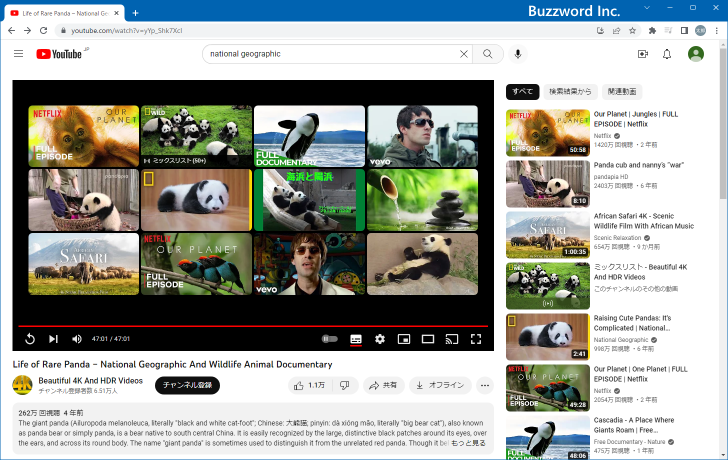
自動再生の設定はアカウント単位で共通です。自動設定をオフにしている場合は、どの動画を再生した場合でも再生が終わった後に自動的に別の動画が再生されることはありません。
-- --
YouTube で動画の自動再生についてオンとオフを切り替える方法について解説しました。
( Written by Tatsuo Ikura )

著者 / TATSUO IKURA
プログラミングや開発環境構築の解説サイトを運営しています。